
Вы ищете способ настроить свой iPhone, будь то iPhone? Смена обоев iPhone каждую минуту вручную может быть очень сложной задачей, но автоматическая смена их на красивые захватывает дух.
В телефоне Android уже есть тонны Смена обоев в Google Play Store, хотя это может быть большим облегчением для владельцев Android, владельцы iPhone с другой стороны также должны быть рады узнать, что в Apple Store есть аналогичные приложения.
Мы будем работать с вами через этот пост, перечислив лучшие и самые полезные перетасовки обоев на iPhone. Эти обои для iPhone, которые мы перечислим ниже, меняются сами по себе, поэтому они автоматически позволяют вам слайд-шоу обоев на вашем iPhone.
Обои iPhone меняются сами по себе iOS 16
Хорошей новостью здесь является то, что вы можете легко настроить функцию, которая позволяет автоматически менять обои вашего iPhone без каких-либо настроек или стресса. Ниже мы покажем вам простой способ изменить обои на вашем iPhone без каких-либо проблем.
Смена обоев через фото Функция случайного воспроизведения (iOS 16)
Шаг 1: Откройте iPhone панель уведомлений.
Шаг 2: Нажмите и удерживайте любое пустое место на экране.
Шаг 3: Затем нажмите на (+) Добавить кнопка внизу. Затем выберите Перемешивание фотографий.
Шаг 4: Теперь вам нужно выбрать фотографии, которые вы хотите использовать в качестве обоев, и нажать кнопку Добавить Кнопка в верхней части.
Шаг 5: На следующем шаге у вас теперь есть возможность настроить обои. Вы можете добавить больше или удалить обои, нажав на значок в левом нижнем углу.
Значок с тремя точками в правом нижнем углу предназначен для выбора частоты перемешивания. Наконец, вы можете провести пальцем влево, чтобы применить фильтр к обоям.
Изменить обои Использование режимов фокусировки (iOS 16)
Шаг 1: Откройте iPhone Настройки.
Шаг 2: Нажмите Фокус и выберите любой профиль фокусировки. Вы можете создать новый профиль фокусировки, коснувшись значка (+) Добавить значок в верхней части.
Шаг 3: Затем перейдите в Настройки раздел экраны и выберите Выберите под предварительным просмотром экрана блокировки. Здесь вы можете выбрать из существующих обоев экрана блокировки или создать новые обои экрана блокировки с помощью кнопки «Галерея».
Шаг 4: Выберите обои и настроить экран блокировки так, как вы хотите.
Лучшие приложения для перемешивания/изменения обоев для iPhone
Первый и самый полезный iPhone Wallpaper Changer — это Walmart. Walmart предлагает четкий дизайн с простой целью: перетасовывать обои через определенный период времени.
Это приложение не только изменит ваши обои через определенный интервал времени, но также может быть настроено на замену обоев в любое время после того, как вы заблокировали свой телефон.
Вы можете использовать Walmart, чтобы менять обои по порядку или переключать их в случайном порядке, придавая вашему iPhone или iPad внешний вид и выделяя устройство. Walmart совместим с ISO 8, и вы можете бесплатно загрузить его из репозитория BigBoss в Cydia. Настройка проста, и вы можете сделать это даже без видеоуроков YouTube.
iPhone обои в случайном порядке без джейлбрейка
Если у вас есть другой iPhone, кроме iOS 8, или вы приобрели новый iPhone XS, XS Max, iPhone 11, 11 Pro, 11 Pro Max, iPhone SE 2020, iPhone 8, более старый iPhone или iPhone XR с последней версией iOS 13, вам следует попробовать приложение ниже на другом, чтобы обои iPhone могли меняться сами.
1. Ирвью
Irvue — одно из лучших автоматических приложений или приложений для перемешивания обоев для Mac. Он предлагает вам самые лучшие и качественные фотографии на выбор. Вы сможете менять обои на Mac каждый день. Это также доступно для macOS.
Вы можете скачать приложение Здесь
2. Заблокировать слайд-шоу
Блокировка слайд-шоу совместима с iPhone, iPod и iPad. Это позволяет вам изменить обои iPhone, используя ваши фотографии на Facebook. Поэтому, прежде чем использовать приложение, вам нужно сначала подключить его к Facebook. Это бесплатно для загрузки в магазине Apple Здесь
3. Обои и тема для меня
Обои для меня доступны как для Android, так и для iOS. Он поставляется с эксклюзивными красивыми фоновыми изображениями, которые вы можете использовать для перемешивания обоев на iPhone или Android. Вы получите высококачественные изображения и динамические обои для персонализации внешнего вида вашего iPhone. Это простое и простое в использовании приложение, которое изменяет внешний вид вашего iPhone через определенный промежуток времени.
Приложение можно загрузить бесплатно, но оно имеет премиальный пакет, который можно использовать для разблокировки премиальных обоев и тем. А также, когда вы перейдете на премиум-версию, вы сможете отключить рекламу и пользоваться приложением на полную мощность. Вы должны проверить обои для меня в App Store Здесь
Приложение для смены обоев для iPhone и iPad
1. Лента
Это приложение поставляется с высококачественным встроенным фоном, который сделает ваш iPhone или iPad красивым и привлекательным для прикосновения. Приложение дает вам возможность выбирать хорошие фоновые обои, и оно может делать это автоматически каждый час или каждый день.
2. Фон HD обои
Фон HD можно бесплатно загрузить в магазине Apple, и он поставляется с уникальными и качественными коллекциями изображений для вашего экрана. Вы можете скачать его ВОТ.
3. Скрыть обои
Это еще одно приложение для автоматической смены обоев iPhone. Он содержит множество фотографий, которые были отправлены в базу данных, и это лучшие обои, которые вы когда-либо могли получить. Загрузить ВОТ.
4. Мастер обоев 2
Это идет с новым фоном для вашего экрана, который вы будете менять сам по себе. Единственная плохая новость заключается в том, что приложение платное. Чтобы иметь его и пользоваться всеми функциями, вам придется заплатить 9.99 долларов. Вы можете скачать его в магазине Apple для своего ios. Загрузить ВОТ.
5. Веллум обои
Обои Vellum имеют уникальный HD-фон для экрана блокировки. Это приложение для смены обоев iPhone бесплатно для iPhone и iPad. Загрузите приложение сейчас и попрощайтесь со стрессом, связанным с выбором обоев время от времени. Загрузить ВОТ.
Как ежедневно менять обои iPhone с помощью ярлыков
Это еще один метод, который вы можете использовать, чтобы изменить обои iPhone с помощью ярлыка. Этот метод работает на последней версии iPhone iOS 13, то есть на всех новых iPhone и старых, таких как iPhone 8, даже бюджетный iPhone SE 2020 года тоже его поддерживает.
Вы должны выполнить шаг ниже, чтобы автоматически менять обои iPhone ежедневно.
Шаг 1: Случайный выбор обоев кратчайший путь ВОТ а затем нажмите получить ярлык.
Шаг 2: Это откроет приложение «Ярлыки». Если вы впервые открываете ярлык на iOS 13, он не сработает. Просто иди к Настройки -> Клавиши быстрого доступа -> Ненадежные источники. Это активирует опцию «Ненадежные источники» для ярлыков на вашем iPhone.
Шаг 3: Теперь вернитесь к ссылке и по-прежнему нажимайте Получить ярлык очередной раз. Это откроет ярлык приложения и детали. Перейдите на нижнюю страницу и нажмите Добавить ненадежный ярлык.
Шаг 4: Добавлен ярлык для его настройки. Перейдите в «Ярлык» и нажмите кнопку меню в правом верхнем углу. Теперь перейдите в раздел «Фотографии» и нажмите рядом с Альбом. Теперь вы можете выбрать альбом, который вы создали. Создайте его, если вы еще этого не сделали.
Шаг 5: Вернитесь на главный экран и нажмите кнопку «Пуск». Выберите экран блокировки или главный экран, а затем подождите несколько секунд, пока не будут установлены случайные обои.
Как изменить обои на iPhone в зависимости от времени
В iOS 16 вы можете менять обои на своем iPhone. Новая iOS 16 поддерживает множество триггеров для ярлыков. Вы также можете активировать ярлык с помощью тегов NFC при открытии любого приложения или через заданный интервал времени.
Однако вы можете настроить автоматический сменщик, перейдя на вкладку «Автоматизация» и создав новую автоматизацию, и это позволит вам установить временные или дневные интервалы, чтобы ярлык работал. Например, вы можете установить его на 11 утра каждый день, и это будет ежедневно менять ваши обои в это время.
Бонус: Скачать Установить новые обои
Это последние доступные приложения для смены обоев iPhone или приложения для перемешивания обоев iPhone. Активировать любое из приложений на вашем iPhone легко и просто, но если у вас возникли проблемы с каким-либо из приложений, используйте поле для комментариев и сообщите нам об этом.
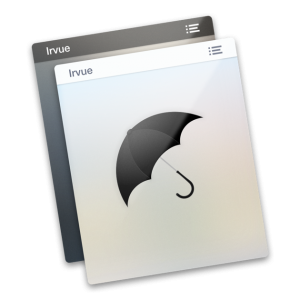
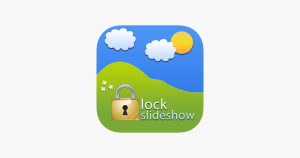






Оставьте комментарий